 Access基础与应用教程宏实用教案
Access基础与应用教程宏实用教案
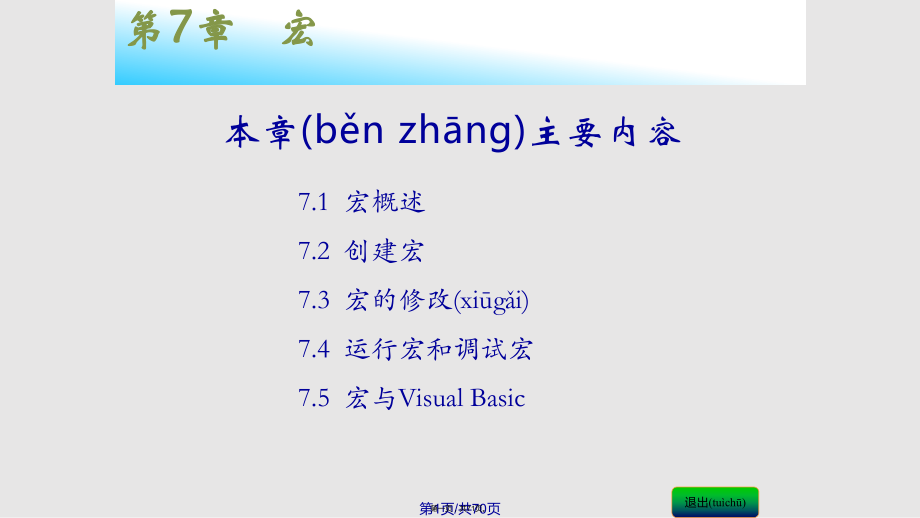


《Access基础与应用教程宏实用教案》由会员分享,可在线阅读,更多相关《Access基础与应用教程宏实用教案(71页珍藏版)》请在装配图网上搜索。
1、第第7 7章章 宏宏本章(bn zhn)主要内容退出(tuch)7.1 宏概述7.2 创建宏7.3 宏的修改(xigi)7.4 运行宏和调试宏7.5 宏与Visual Basic第1页/共70页第一页,共71页。 宏是由一个或多个操作(即Access的命令)组成的集合,其中每个操作都实现特定的功能,例如(lr): “OpenQuery”操作命令可打开某个查询 “OpenForm”操作命令可打开某个窗体 “OpenReport”操作命令可打印某个报表 在Access 2010 中,如果按照宏创建时打开“宏设计视图”的方法来分类,宏分为独立宏、嵌入宏和数据宏。第2页/共70页第二页,共71页。 宏
2、可以由一系列操作组成一个宏,宏也可以是由若干个子宏组成一个宏。每一个子宏都有自己的宏名并且又可以由一系列操作组成。 在宏中还可以包含由 IF 条件表达式来控制操作执行流程的逻辑块,用以确定在某些情况下运行(ynxng)宏时,是否执行某些操作。 对于独立宏,一个独立宏有其宏名,并在“导航窗格”的“宏”对象列表中列出。如果该宏中含有子宏,那么该宏中的每一个子宏都有子宏名。第3页/共70页第三页,共71页。 尽管在创建(chungjin)独立宏、嵌入宏或数据宏时,用于打开“宏设计视图”的方法不同,但是各种方法所打开“宏设计视图”大体上是一样的。 下面以独立宏的“宏设计视图”为例来作介绍。 在打开某数
3、据库后的Access 2010窗口中,单击“创建(chungjin)”选项卡上的“宏与代码”组中的“宏”按钮,打开“宏设计视图”。在工作区上显出“宏生成器”窗格和“操作目录”窗格,并在功能区上显出“宏工具”下的“设计”上下文命令选项卡,如图7-1所示。 在“宏生成器”窗格中,显出带有“添加新操作”占位符的下拉组合框,在该组合框的左侧还显出一个绿色的 字。第4页/共70页第四页,共71页。第5页/共70页第五页,共71页。 在“操作目录”窗格中,以树型结构分别列出“程序流程”、“操作”和“在此数据库中”三个目录,及其下层的子目录或部分宏对象。(1)程序流程 “程序流程”目录包括 Comment、
4、Group、If 和 Submacro。(2)操作 “操作”目录包括“窗口管理”、“宏命令”、“筛选/查询/搜索”、“数据导入/导出”、“数据库对象”、“数据输入操作”、“系统命令”和“用户界面命令”等八个子目录(即8组),总共包含66个操作。(3)在此数据库中 在“在此数据库中”目录中,将列出当前数据库中已有的宏对象。并且(bngqi)将根据已有宏的实际情况,还可能会列出宏对象上层的“报表”、“窗体”及“宏”等目录。第6页/共70页第六页,共71页。7.1.2 7.1.2 常用常用(chn yn)(chn yn)的宏操作简介的宏操作简介 Access 2010 提供了66条操作命令,下面仅简
5、单介绍(jisho)其中的一些操作,供参考。1. 窗口管理(1)CloseWindow (取代了 Access 2003 中的 Close 宏操作)关闭指定的窗口。如果无指定窗口,则关闭激活的窗口。(2)MaximizeWindow (取代了 Access 2003 中的 Maximize 宏操作)最大化激活窗口,使其充满 Access 窗口。该操作可以使用户尽可能多地看到活动窗口中的对象。(3)MinimizeWindow (取代了 Access 2003 中的 Minimize 宏操作)以最小化激活窗口,使其缩小为Access窗口底部的标题栏。第7页/共70页第七页,共71页。7.1.2
6、7.1.2 常用常用(chn yn)(chn yn)的宏操作简介的宏操作简介(续)(续)(4)MoveAndSizeWindow (取代了 Access 2003 中的 MoveSize 宏操作)移动并调整激活窗口。(5)RestoreWindow (取代了 Access 2003 中的 Restore 宏操作)将最大化或最小化窗口还原到原来(yunli)的大小。第8页/共70页第八页,共71页。7.1.2 7.1.2 常用常用(chn yn)(chn yn)的宏操作简介的宏操作简介(续)(续)2. 宏命令(1)CancelEvent 取消导致该宏(包含(bohn)该操作)运行的Access事
7、件。(2)ClearMacroError 清除MacroError对象中的上一错误。(3)OnError 定义错误处理行为。(4)RunCode 执行 Visual Basic Function 过程。第9页/共70页第九页,共71页。7.1.2 7.1.2 常用常用(chn yn)(chn yn)的宏操作简介的宏操作简介(续)(续)(5)RunDataMacro 运行数据宏。(6)RunMacro 运行一个宏,还可以用该操作从其他宏中运行宏。(7)RunMenuCommand 执行(zhxng)Access菜单命令。(8)StopAllMacros 终止所有正在运行的宏。(9)StopMac
8、ros 终止当前正在运行的宏。第10页/共70页第十页,共71页。7.1.2 7.1.2 常用常用(chn yn)(chn yn)的宏操作简介的宏操作简介(续)(续)3. 筛选/查询/搜索(su su)(1)FindRecord 查找符合指定条件的第一条或下一条记录。(2)OpenQuery 打开选择查询或交叉表查询,或者执行动作查询。查询可以在“数据表”视图、“设计”视图或“打印预览”中打开。第11页/共70页第十一页,共71页。7.1.2 7.1.2 常用的宏操作常用的宏操作(cozu)(cozu)简介(续)简介(续)4. 数据导入/导出(1)ExportWithFormatting 将指
9、定数据库对象中的数据输出为 Excel(.xls)、格式文本(wnbn)(.rtf)、文本(wnbn)(.txt)、HTML(.htm)或快照(.snp)格式。第12页/共70页第十二页,共71页。7.1.2 7.1.2 常用的宏操作常用的宏操作(cozu)(cozu)简介(续)简介(续)5. 数据库对象(1)GoToControl 把焦点移到激活数据表或窗体上指定的字段或控件上。(2)GoToRecord 在表、窗体或查询(chxn)结果集中的指定记录成为当前记录。(3)OpenForm 在“窗体”视图、“设计”视图、“打印预览”或“数据表”视图中打开窗体。(4)OpenReport 在“设
10、计”视图或“打印预览”中打开报表,或立即打印该报表。第13页/共70页第十三页,共71页。7.1.2 7.1.2 常用的宏操作常用的宏操作(cozu)(cozu)简介(续)简介(续)(5)OpenTable 在“数据表”视图、“设计”视图或“打印预览”视图中打开表。(6)PrintObject 打印当前(dngqin)对象。(7)PrintPreview 当前(dngqin)对象的“打印预览”。第14页/共70页第十四页,共71页。7.1.2 7.1.2 常用的宏操作常用的宏操作(cozu)(cozu)简介(续)简介(续)(8)RepaintObject 在指定对象上完成(wn chng)所有
11、未完成(wn chng)的屏幕更新或控件的重新计算。如果没有指定对象,则在活动的对象上完成(wn chng)这些操作。(9)SetProperty (取代了 Access 2003 中的 SetValue 宏操作) 设置控件属性。第15页/共70页第十五页,共71页。7.1.2 7.1.2 常用的宏操作常用的宏操作(cozu)(cozu)简介(续)简介(续)6. 数据输入(shr)操作(1)DeleteRecord 删除当前己录。(2)EditListItems 编辑查阅列表中的项。(3)SaveRecord 保存当前己录。第16页/共70页第十六页,共71页。7.1.2 7.1.2 常用的宏
12、操作常用的宏操作(cozu)(cozu)简介(续)简介(续)7系统命令”(1)Beep 使计算机发出嘟嘟声,以提醒用户注意(zh y)。(2)CloseDatabase 关闭当前数据库。(3)QuitAccess (取代了 Access 2003 中的 Quit 宏操作) 退出 Access。可以从几种保存选项中选择一种。第17页/共70页第十七页,共71页。7.1.2 7.1.2 常用常用(chn yn)(chn yn)的宏操作简介的宏操作简介(续)(续)8. 用户界面(yn h ji min)命令(1)AddMenu 为窗体或报表将菜单添加到自定义菜单栏。(2)MessageBox (取代
13、了 Access 2003 中的 MsgBox 宏操作) 显示含有警告或提示消息的消息框。(3)Redo 重复最近的用户操作。(4)UndoRecord 撤消最近的用户操作。第18页/共70页第十八页,共71页。7.2 7.2 创建创建(chungjin)(chungjin)宏宏 在 Access 2010 中,如果按照宏创建时打开“宏设计视图”的方法来分类,宏可分为独立宏、嵌入宏和数据宏等三种类型(lixng)。下面分别介绍各种类型(lixng)宏的创建方法。第19页/共70页第十九页,共71页。7.2.1 7.2.1 创建操作序列创建操作序列(xli)(xli)的独立宏的独立宏 操作序列的
14、独立宏一般只包含一条或多条操作和一个或多个“注释(Comment)”。宏执行时按照操作的顺序一条一条地执行,直到操作执行完毕为止。 例7-1 在“学生管理系统”数据库,创建一个操作序列的独立宏,该宏包含一条注释和三条(sn tio)操作命令。其中的注释的内容是“创建操作序列的独立宏”,第一条操作命令“OpenForm”是打开名为“例5-9浏览学生基本情况”的窗体,第二条操作命令“MaximizeWindow”是自动将该打开的窗体最大化,第三条(sn tio)操作命令“MessageBox”是显出含有“这是操作序列独立宏的例子!”消息的消息框。该宏的名称是“例7-1操作序列的独立宏”。第20页/
15、共70页第二十页,共71页。7.2.1 7.2.1 创建创建(chungjin)(chungjin)操作序列的独立操作序列的独立宏(例宏(例7-1 7-1 )第21页/共70页第二十一页,共71页。7.2.2 7.2.2 创建创建(chungjin)(chungjin)含有含有If If块的独立宏块的独立宏 在“宏生成器”窗格中,单击“添加新操作”组合框右端的下拉按钮,弹出“操作”的下拉列表,单击“If”项(或双击右侧“操作目录”窗格中“程序流程”子目录中的“If”项),展开If块设计窗格,此时该If块设计窗格自动成为当前窗格并且由一个矩形框围住,在“If”的右边显出一个“条件表达式”的文本框
16、,用户可直接在该文本框中输入需要的一个条件表达式。 在该“If”所在行的下一行,显出一个(属于该If块范围的)“添加新操作”的组合框,用户可在该组合框中选定(xun dn)需要的操作并展开该操作块设计窗格,同时在其下边,又显出一个(还属于该If块范围的)“添加新操作”的组合框,用户又可在该组合框中选定(xun dn)需要的操作并对该操作进行相应的设计,如此类推,在该If块内可设计多个操作。第22页/共70页第二十二页,共71页。7.2.2 7.2.2 创建创建(chungjin)(chungjin)含有含有If If块的独立宏块的独立宏(表(表7-17-1)使用下列表达式使用下列表达式执行该操
17、作的条件执行该操作的条件 学系名称学系名称=数学系数学系 “数学系数学系” 是运行该宏的窗体中是运行该宏的窗体中“学系名称学系名称”字段的值。字段的值。 DCount (专业代码专业代码, 专业专业)35 “专业专业” 表的表的 “专业代码专业代码” 字字段的项数超过段的项数超过 35。 DCount (*, 订单明细订单明细, 订单订单ID= Forms!订单订单!订单订单ID)3 “订单明细订单明细”表中的表中的 “订单订单ID” 字段值与字段值与 “订单订单” 窗体的窗体的 “订订单单ID” 字段值匹配,字段值匹配,“订单明订单明细细”表中满足这一条件的记录表中满足这一条件的记录超过超过
18、 3 条。条。 发货日期发货日期 Between #2001年年2月月2日日# And #2001年年3月月2日日# 执行此宏的窗体上的执行此宏的窗体上的 “发货日发货日期期” 字段值在字段值在 2001 年年 2 月月 2 日和日和 2001 年年 3 月月 2 日之间。日之间。 Forms!产品产品!库存量库存量100 运行该宏的窗体上的运行该宏的窗体上的“国家或地区国家或地区”字段值是字段值是 UK,且在,且在“销售总数销售总数”窗窗体内的体内的“订货总数订货总数”字段值大于字段值大于 100。 国家或地区国家或地区 In (法国法国, 意大利意大利, 西班牙西班牙) And Len (
19、邮政编码邮政编码) 5 运行该宏的窗体上运行该宏的窗体上 “国家国家/地区地区” 字段值是法国、意大利或西班牙,字段值是法国、意大利或西班牙,且邮政编码的字符长度不等于且邮政编码的字符长度不等于 5。 MsgBox(确认更改?确认更改?, 1)=1 在在 MsgBox 函数显示函数显示“确认更改?确认更改?”的对的对话框中,单击话框中,单击“确定确定”按钮,按钮, MsgBox 函函数返回值为数返回值为1。如果在对话框中单击。如果在对话框中单击 “取取消消”按钮,按钮, MsgBox 函数返回值为函数返回值为2。第24页/共70页第二十四页,共71页。7.2.2 7.2.2 创建含有创建含有(
20、hn yu)If(hn yu)If块的独立宏块的独立宏(例(例7-2 7-2 ) 例7-2 在“学生管理系统”数据库中,创建一个含有If 块的独立宏, If操作的条件表达式是“MsgBox(”是否要打开查询?“, 1)=1”,当该条件表达式的值为True(即单击了由 MsgBox 函数打开的对话框中的“确定”按钮)时,要依次执行两个操作,其中的第一个操作“OpenQuery”是打开名为“例4-28查询女学生的基本信息(xnx)”查询,第二个操作“Beep”是发出“嘟”声音。在If 块结束之后(即End If的下一行),还要添加另一个不属于该If 块的MessageBox 操作,该 Messag
21、eBox 操作是用于显出含有“这是含有If块的独立宏例子!”消息的消息框。该宏的名称是“例7-2含If块的独立宏”。第25页/共70页第二十五页,共71页。7.2.2 7.2.2 创建创建(chungjin)(chungjin)含有含有If If块的独块的独立宏(例立宏(例7-2 7-2 续)续)第26页/共70页第二十六页,共71页。7.2.3 7.2.3 创建创建(chungjin)If(chungjin)If块内含有块内含有ElseElse块的独立宏块的独立宏第27页/共70页第二十七页,共71页。7.2.3 7.2.3 创建创建If If块内含有块内含有(hn yu)Else(hn y
22、u)Else块的块的独立宏(续)独立宏(续)第28页/共70页第二十八页,共71页。7.2.3 7.2.3 创建创建(chungjin)If(chungjin)If块内含有块内含有ElseElse块的独立块的独立宏(例宏(例7-3 7-3 续)续)第29页/共70页第二十九页,共71页。7.2.4 7.2.4 创建创建(chungjin)If (chungjin)If 块内含有块内含有Else IfElse If块的独立宏块的独立宏第30页/共70页第三十页,共71页。7.2.5 7.2.5 创建创建(chungjin)(chungjin)含子宏的独立宏含子宏的独立宏第31页/共70页第三十一
23、页,共71页。7.2.5 7.2.5 创建创建(chungjin)(chungjin)含子宏的独立宏含子宏的独立宏第32页/共70页第三十二页,共71页。7.2.5 7.2.5 创建创建(chungjin)(chungjin)含子宏的独立宏含子宏的独立宏(例(例7-4 7-4 续)续)第33页/共70页第三十三页,共71页。7.2.6 7.2.6 创建创建(chungjin)(chungjin)嵌入宏嵌入宏第34页/共70页第三十四页,共71页。7.2.6 7.2.6 创建创建(chungjin)(chungjin)嵌入宏(续)嵌入宏(续)第35页/共70页第三十五页,共71页。7.2.6 7
24、.2.6 创建创建(chungjin)(chungjin)嵌入宏(例嵌入宏(例7-57-5续)续)第36页/共70页第三十六页,共71页。7.2.7 7.2.7 创建创建(chungjin)(chungjin)数据宏数据宏 Access 2010 新增了数据宏。数据宏允许用户(yngh)在表事件中添加逻辑。通过使用数据宏将逻辑附加到您的数据中来增加代码的可维护性,从而实现源表逻辑的集中化。数据宏包括下面几种宏:插入后、更新后、删除后、删除前、更改前。第37页/共70页第三十七页,共71页。7.2.7 7.2.7 创建创建(chungjin)(chungjin)数据宏(续)数据宏(续) 例7-6
25、 在“学生管理系统”数据库中,为“课程(kchng)”表创建一个“更改前”的数据宏,用于限制输入的“学分”字段的值不得超过10。在“课程(kchng)”表的“数据表视图”中的学分字段输入的值超过 10(如 12),然后单击“保存”按钮时,显出如图7-9所示的消息框。第38页/共70页第三十八页,共71页。7.2.7 7.2.7 创建创建(chungjin)(chungjin)数据宏(例数据宏(例7-6 7-6 续)续)图7-7 例7-6的“创建数据(shj)宏”菜单第39页/共70页第三十九页,共71页。7.2.7 7.2.7 创建创建(chungjin)(chungjin)数据宏(例数据宏(
26、例7-6 7-6 续)续)图7-8 例7-6的宏生成器窗格(chun )中的宏代码第40页/共70页第四十页,共71页。7.2.8 7.2.8 创建自动执行创建自动执行(zhxng)(zhxng)的名为的名为AutoExecAutoExec的独立宏的独立宏 如果在Access数据库中创建了一个名为 AutoExec 的独立宏,那么在打开该数据库时将首先自动执行该AutoExec宏中的所有操作。适当(shdng)设计AutoExec宏对象,可以在打开该数据库时执行一些系列的操作,为运行该数据库应用系统做好需要的初始化准备,如对初始参量赋予初值、打开应用系统的“登录”窗体等等。第41页/共70页第
27、四十一页,共71页。7.2.8 7.2.8 创建创建(chungjin)(chungjin)自动执行的名为自动执行的名为AutoExecAutoExec的独立宏(续)的独立宏(续) 创建名为 AutoExec 的独立宏的方法与上述创建独立宏的方法相似,当保存该宏时,指定(zhdng)宏名称为 AutoExec。该宏保存后,在导航窗格的宏对象列表中便含有 AutoExec 项。 请注意,如果在打开数据库时想阻止执行该 AutoExec 宏,可在打开该数据库时按住 Shift 键不放开,直到数据库打开为止。第42页/共70页第四十二页,共71页。7.3 7.3 宏的修改宏的修改(xigi)(xig
28、i) 对已经创建好的宏,可以打开该宏的设计视图,在“宏生成器窗格”中,对原有的宏代码可进行编辑,如可添加(tin ji)新操作、修改操作、删除操作、移动操作等等。第43页/共70页第四十三页,共71页。7.3.1 7.3.1 独立独立(dl)(dl)宏的修改宏的修改 打开某个Access数据库后,右击“导航窗格”上的“宏”对象列表中的某个宏名,弹出快捷菜单,单击该快捷菜单中的“设计视图”,便打开该独立宏的“宏设计视图”,并且在“宏生成器窗格”中显出该宏的原有代码。此时,在“宏生成器窗格”中,对原有的宏代码可进行(jnxng)编辑修改,如可添加新操作、修改操作、删除操作、移动操作等等。第44页/
29、共70页第四十四页,共71页。7.3.2 7.3.2 嵌入嵌入(qin r)(qin r)宏的修改宏的修改 打开某个Access数据库后,右击“导航窗格”上的“窗体”对象列表中的某个窗体名,弹出快捷菜单,单击该快捷菜单中的“设计视图”,便打开该窗体的“设计视图”。双击某控件(或窗体选定器),显出其“属性表”,在该“属性表”的事件列表中,单击属性值为 嵌入的宏 所在组合(zh)框右侧的“”按钮,便打开该嵌入宏的“宏设计视图”,并且在“宏生成器”窗格中显出该嵌入宏的宏代码。此时,在“宏生成器”窗格中,对原有的宏代码可进行编辑修改,如可添加新操作、修改操作、删除操作、移动操作等等。第45页/共70页
30、第四十五页,共71页。7.3.3 7.3.3 数据数据(shj)(shj)宏的修改宏的修改 打开某个Access数据库后,右击“导航窗格”上的“表”对象列表中的某个表名,弹出快捷菜单(ci dn),单击该快捷菜单(ci dn)中的“设计视图”,便打开该表的“设计视图”,并在功能区上显出“表格工具”下的“设计”命令选项卡,单击该“设计”选项卡上的“字段、记录和表格事件”组中的“创建数据宏”按钮,弹出“创建数据宏”命令下拉列表,(假定原来已经创建了“更改前”的数据宏)单击该下拉列表中的某一项(如“更改前”),打开该表的(如“更改前”)“宏设计视图”,并且在“宏生成器”窗格中显出该表的该(如“更改前
31、”)数据宏的宏代码。在“宏生成器”窗格中,对原有的宏代码可进行编辑修改,如可添加新操作、修改操作、删除操作、移动操作等等。第46页/共70页第四十六页,共71页。7.3.4 7.3.4 宏中操作宏中操作(cozu)(cozu)的删除的删除 在“宏生成器”窗格中,单击宏代码中需要删除的操作名(如 MessageBox),该操作的设计窗格自动成为当前窗格并且由一个矩形框围住,该操作的设计窗格的右上角显出一个交叉的“删除”按钮,此时单击该“删除”按钮或者按键盘上的“Delete”键,便可删除该操作(即删除该操作的当前设计窗格及其所属(sush)内容)。第47页/共70页第四十七页,共71页。7.3.
32、5 7.3.5 宏中操作宏中操作(cozu)(cozu)的移动的移动 在“宏生成器”窗格中,单击宏代码中需要移动位置的操作名(如Beep),该操作的设计窗格自动成为当前(dngqin)窗格并且由一个矩形框围住,在该操作的设计窗格的右上角,会自动根据上下文情况相应地显出一个绿色下箭头的“下移”按钮(如图7-10所示),或者显出一个绿色上箭头的“上移”按钮和一个绿色下箭头的“下移”按钮这两个按钮(如图7-11所示),或者显出一个绿色上箭头的“上移”按钮(如图7-12所示)。此时,如果单击“下移”按钮,便把该操作的设计窗格移到其下一个操作之后;如果单击“上移”按钮,便把该操作的设计窗格移到其前一个操
33、作之前。第48页/共70页第四十八页,共71页。7.3.5 7.3.5 宏中操作宏中操作(cozu)(cozu)的移动(续)的移动(续)“下移”按钮“上移”按钮“上移”按钮“下移”按钮“删除(shnch)”按钮第49页/共70页第四十九页,共71页。7.4 7.4 运行运行(ynxng)(ynxng)宏和调试宏宏和调试宏 创建(chungjin)了宏后,可运行该宏,可调试该宏。对于含有子宏的宏,如果需要运行宏中的任何一个子宏,则需要用“宏名.子宏名”格式指定某个子宏。第50页/共70页第五十页,共71页。7.4.1 7.4.1 宏的运行宏的运行(ynxng)(ynxng) 对于(duy)不含有
34、子宏的宏,可直接指定该宏名运行该宏。 对于(duy)含有子宏的宏,如果直接指定该宏名运行该宏时,仅运行该宏中的第一个子宏名的宏,该宏中的随后的其他子宏不会被运行。如果需要运行宏中的任何一个子宏,则需要用“宏名.子宏名”格式指定某个子宏。第51页/共70页第五十一页,共71页。7.4.1 7.4.1 宏的运行宏的运行(ynxng)(ynxng)(续)(续) 当运行宏过程中,如果(rgu)宏的操作有误,则会显出 “Microsoft Access”出错信息对话框,形如图7-13所示。用户可根据出错信息提示,对该宏的设计进行修改,排除错误。图7-13 “Microsoft Access”出错信息(x
35、nx)对话框示例第52页/共70页第五十二页,共71页。7.4.1 7.4.1 宏的运行宏的运行(ynxng)(ynxng)(续)(续) 运行宏有如下几种方法: (1)打开某宏的“设计视图”,单击“宏工具”下的“设计”命令(mng lng)选项卡的“工具”组中的“运行”按钮,可以直接运行宏。 (2)在Access 2010窗口中,双击“导航窗格”上的“宏”对象列表中的某个宏名,可以直接运行该宏。对于含有子宏的宏,仅运行该宏中的第一个子宏名的宏。第53页/共70页第五十三页,共71页。7.4.1 7.4.1 宏的运行宏的运行(ynxng)(ynxng)(续)(续) (3)在Access 2010
36、窗口中,右键“导航窗格”上的“宏”对象列表中的某个宏名,弹出快捷(kui ji)菜单,单击快捷(kui ji)菜单中的“运行”,可以直接运行该宏。对于含有子宏的宏,仅运行该宏中的第一个子宏。第54页/共70页第五十四页,共71页。7.4.1 7.4.1 宏的运行宏的运行(ynxng)(ynxng)(续)(续) (4)在Access 2010窗口中,单击“数据库工具”标题,显出“数据库工具”选项卡。单击该选项卡上的“宏”组中的“运行宏”按钮,显出“执行宏”对话框。在“宏名称”组合框的下拉列表中,列出所有独立宏的宏名,对于含有子宏的宏,在该下拉列表中还以“宏名.子宏名”格式列出了所有子宏名,在该下
37、拉列表中选定某个(mu )宏名或子宏名,如图7-14所示。单击“执行宏”对话框的“确定”按钮。第55页/共70页第五十五页,共71页。7.4.1 7.4.1 宏的运行宏的运行(ynxng)(ynxng)(续)(续) (5)将窗体、报表或控件的某个事件属性(shxng)设为宏的名称。在某对象的“属性(shxng)表”的某个事件的属性(shxng)值组合框的下拉列表中,列出所有独立宏的宏名,对于含有子宏的宏,在该下拉列表中还以“宏名.子宏名”格式列出了所有子宏名,在该下拉列表中选定某个宏名或子宏名。如图7-15所示。第56页/共70页第五十六页,共71页。7.4.1 7.4.1 宏的运行宏的运行(
38、ynxng)(ynxng)(续)(续) (6)从另一个宏中运行宏。 在“宏生成器”窗格中,单击“添加新操作”组合框右端的下拉按钮,弹出“操作”的下拉列表(li bio),单击“RunMacro”项,展开 RunMacro 操作设计窗格。在“宏名称”组合框的下拉列表(li bio)中,列出所有独立宏的宏名,对于含有子宏的宏,在该下拉列表(li bio)中还以“宏名.子宏名”格式列出了所有子宏名,在该下拉列表(li bio)中选定某个宏名或子宏名。如图7-16所示。第57页/共70页第五十七页,共71页。7.4.1 7.4.1 宏的运行宏的运行(ynxng)(ynxng)(续)(续) (7)在 V
39、BA 过程中,使用 DoCmd 对象的 RunMacro 方法运行宏。在指定宏名时,对于含有子宏的宏,要用“宏名.子宏名”格式指定某个(mu )子宏名。 运行宏的语句格式: DoCmd.RunMacro 宏名 语句格式例子: DoCmd.RunMacro 例7-4-含子宏的独立宏. 窗体子宏第58页/共70页第五十八页,共71页。7.4.1 7.4.1 宏的运行宏的运行(ynxng)(ynxng)(续)(续) (8)在打开数据库时自动运行(ynxng)宏。 Access中设置了一个特殊的宏名AutoExec。AutoExec 代表自动加载或处理。 如果在 Access2010 数据库中创建了一
40、个名为 AutoExec 宏对象,那么在打开该数据库时将首先自动执行该 AutoExec 宏中的所有操作。 请注意,如果在打开数据库时想阻止执行该AutoExec 宏,可在打开该数据库时按住 Shift 键不放开,直到数据库打开为止。第59页/共70页第五十九页,共71页。 一般来说,在运行宏的过程中,当执行的操作有错误时,会显出相应出错信息的消息框。此外,Access 还提供了以“单步执行”(即一次只执行宏的一个动作)的方式来查找宏中的问题。 使用单步执行宏,可以观察宏的流程和每一个操作的结果,方便用户发现导致错误或产生非预期结果的原因,从而对该宏的设计(shj)进行修改完善。第60页/共7
41、0页第六十页,共71页。单步执行宏的操作步骤如下: (1)打开某个Access数据库后,右击“导航窗格”上的“宏”对象列表中的某个宏名,弹出快捷菜单,单击快捷菜单中的“设计视图”,显出“宏设计视图”。 (2)单击“宏工具”下的“设计”命令选项卡的“工具”组中的“单步”按钮,要确保“单步”按钮已经(y jing)按下。 (3)单击“工具”组中的“运行”按钮,显出“单步执行宏”对话框,形如图7-17所示。第61页/共70页第六十一页,共71页。 (4) 请执行下列(xili)操作之一: 若要执行“单步执行宏”对话框中所显示的操作,请单击“单步执行”按钮。 若要停止宏的运行并关闭“单步执行宏”对话框
42、,请单击“停止所有宏”按钮。 若要关闭“单步执行宏”对话框并继续执行宏的未完成部分,请单击“继续”按钮。第62页/共70页第六十二页,共71页。 在Access中,由于宏可以自动执行任务的一个操作或一组操作,因此,使用宏可以自动完成(wn chng)许多任务。 在Access中,要完成(wn chng)相同的任务还可以通过 Visual Basic for Applications (VBA)编程来实现。VBA 是 Visual Basic 的一个子集。第63页/共70页第六十三页,共71页。 在Access应用中,是使用宏还是使用VBA编写应用程序,取决于用户需要完成的任务。在Access
43、2010中,宏提供了处理许多编程任务的简单方法,例如打开和关闭窗体以及运行报表。用户可以轻松快捷地绑定自己创建的数据库对象(如表、窗体、报表等),因为用户几乎不需要记住任何(rnh)语法,并且每个操作的参数都显示在宏生成器中。 然而,对于下列情况,用户应该使用VBA编程而不是使用宏:第64页/共70页第六十四页,共71页。 (1)使用内置函数或创建自己的函数 Access 中包括许多内置函数,例如 IPmt 函数,它可以计算应付利息。用户可以使用这些内置函数执行计算,而无须创建复杂的表达式。通过使用 VBA 代码,用户还可以创建自己的函数来执行超出表达式能力的计算或者替代复杂的表达式。此外,用
44、户还可以在表达式中使用自己创建的函数向多个对象应用公共操作。 (2)创建或操纵对象 在大多数情况下,用户会发现在对象的“设计视图”中创建和修改对象最容易。不过,在某些(mu xi)情况下,用户可能想在代码中操纵对象的定义。通过使用 VBA,除了可以操纵数据库本身以外,用户还可以操纵数据库中的所有对象。第65页/共70页第六十五页,共71页。 (3)执行系统级操作 用户可以在宏内执行 RunApp 操作,以便在 Access 中运行另一个程序(如 Microsoft Excel),但用户无法使用宏在 Access 外部执行更多其他操作。通过使用 VBA,用户可以检查某个文件是否存在于计算机上,使
45、用自动化或动态(dngti)数据交换 (DDE) 与其他基于 Microsoft Windows 的程序(如 Excel)通信,还可以调用 Windows 动态(dngti)链接库 (DLL) 中的函数。 (4)一次一条地操纵记录 用户可以使用 VBA 来逐条处理记录集,一次一条记录,并对每条记录执行操作。相反,宏将同时处理整个记录集。第66页/共70页第六十六页,共71页。 Microsoft Access 可以自动(zdng)将宏转换为 Visual Basic 程序代码模块。这些模块用 Visual Basic 代码执行与宏等价的操作。 将宏转换为 Visual Basic 程序代码模块
46、的操作步骤如下例所述:第67页/共70页第六十七页,共71页。 例7-7 将名为“欢迎光临独立(dl)宏”的宏转换为 Visual Basic 程序代码模块。单击“宏工具”下的“设计”命令选项卡的“工具”组中的“将宏转换(zhunhun)为 Visual Basic代码”按钮(如图7-18所示),显出“转换(zhunhun)宏:欢迎光临独立宏”对话框,(如图7-19所示)。第68页/共70页第六十八页,共71页。 例7-7 (续)图7-21 “导航窗格”上的“模块“对象(duxing)列表第69页/共70页第六十九页,共71页。感谢您的观看(gunkn)!第70页/共70页第七十页,共71页。NoImage内容(nirng)总结第7章 宏。在表、窗体或查询结果集中的指定记录成为当前记录。显示含有(hn yu)警告或提示消息的消息框。该宏的名称是“例7-1操作序列的独立宏”。该宏的名称是“例7-2含If块的独立宏”。(5)将窗体、报表或控件的某个事件属性设为宏的名称。感谢您的观看第七十一页,共71页。
- 温馨提示:
1: 本站所有资源如无特殊说明,都需要本地电脑安装OFFICE2007和PDF阅读器。图纸软件为CAD,CAXA,PROE,UG,SolidWorks等.压缩文件请下载最新的WinRAR软件解压。
2: 本站的文档不包含任何第三方提供的附件图纸等,如果需要附件,请联系上传者。文件的所有权益归上传用户所有。
3.本站RAR压缩包中若带图纸,网页内容里面会有图纸预览,若没有图纸预览就没有图纸。
4. 未经权益所有人同意不得将文件中的内容挪作商业或盈利用途。
5. 装配图网仅提供信息存储空间,仅对用户上传内容的表现方式做保护处理,对用户上传分享的文档内容本身不做任何修改或编辑,并不能对任何下载内容负责。
6. 下载文件中如有侵权或不适当内容,请与我们联系,我们立即纠正。
7. 本站不保证下载资源的准确性、安全性和完整性, 同时也不承担用户因使用这些下载资源对自己和他人造成任何形式的伤害或损失。
